如何註冊WhatsApp賬號?
要註冊WhatsApp賬號,首先下載並安裝WhatsApp應用。開啟應用後,輸入你的手機號碼,收到驗證碼後輸入以驗證身份。完成驗證後,設定你的個人資料,如姓名和頭像,之後即可開始使用WhatsApp與聯絡人聊天。
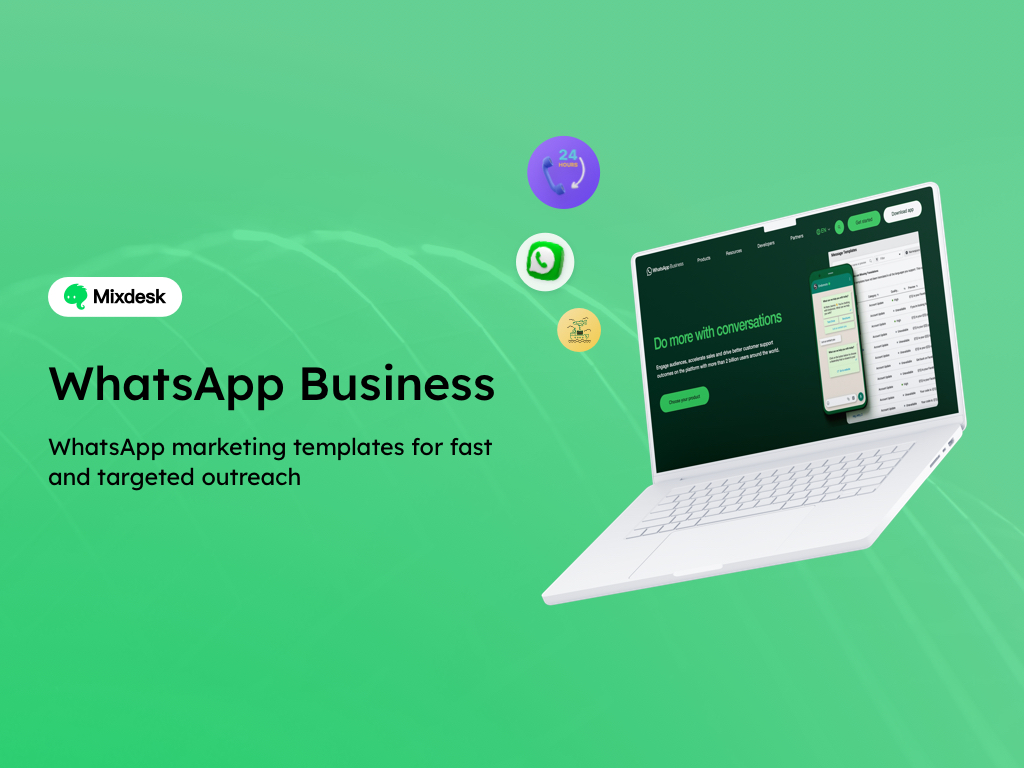
註冊WhatsApp賬號的基本步驟
下載並安裝WhatsApp
-
獲取應用程式:首先,前往你的手機應用商店(如Google Play或App Store)搜尋“WhatsApp”,然後點選“安裝”按鈕。
-
下載過程:下載過程通常需要幾分鐘,具體時間取決於你的網路連線速度。
-
安裝完成:安裝完成後,點選開啟WhatsApp應用,準備進行下一步的註冊操作。
輸入手機號碼並接收驗證碼
-
輸入有效手機號碼:開啟WhatsApp後,應用會提示你輸入手機號碼,確保輸入正確的地區程式碼和手機號碼。
-
接收驗證碼:輸入手機號碼後,WhatsApp會透過簡訊向你傳送6位數字驗證碼。
-
驗證手機號:收到驗證碼後,輸入簡訊中的驗證碼完成身份驗證。如果沒有收到簡訊,可以選擇“重新傳送驗證碼”進行嘗試。
設定個人資料並開始使用
-
建立個人資料:完成手機號碼驗證後,你需要設定個人資料。輸入你的姓名和選擇是否上傳個人頭像,以便其他聯絡人能夠識別你。
-
隱私設定:在此過程中,你還可以選擇設定隱私選項,如誰可以看到你的個人資料、狀態更新以及最後上線時間等。
-
開始使用WhatsApp:設定完成後,你可以開始使用WhatsApp,新增聯絡人並開始傳送訊息。如果你的通訊錄中已有WhatsApp使用者,系統會自動同步並顯示這些聯絡人。
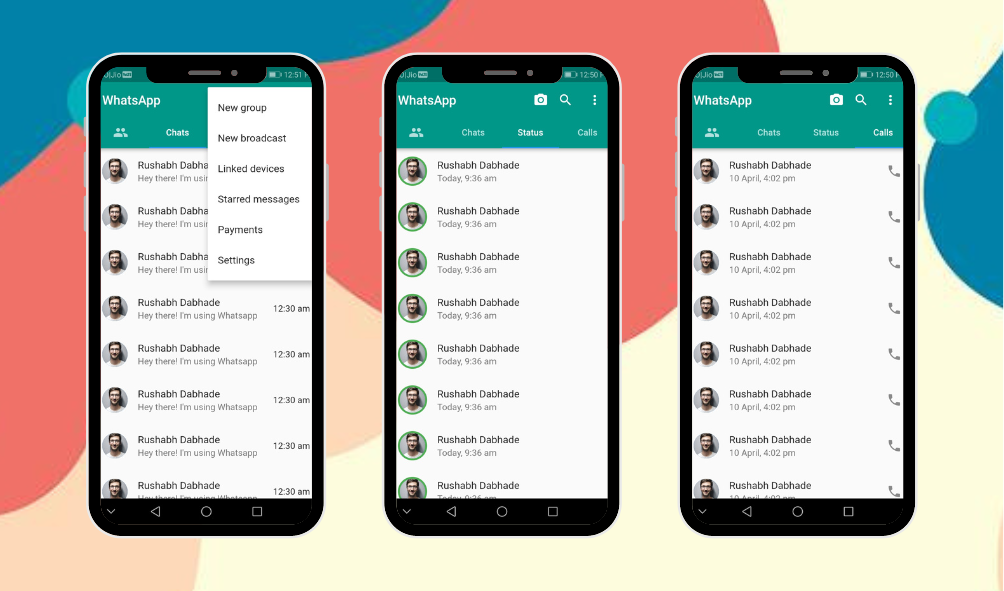
如何驗證手機號碼
接收並輸入驗證碼
-
輸入手機號碼:在WhatsApp註冊過程中,首先需要輸入你的手機號碼,確保選擇正確的國家程式碼。
-
接收驗證碼簡訊:輸入手機號碼後,WhatsApp會向該號碼傳送一條簡訊,簡訊中包含6位數字驗證碼。
-
輸入驗證碼:收到簡訊後,開啟WhatsApp並輸入驗證碼完成驗證。若驗證碼正確,你將成功驗證手機號碼並繼續註冊。
驗證碼輸入失敗怎麼辦
-
檢查簡訊收件箱:確保你沒有錯過簡訊。驗證碼簡訊可能會被延遲或被簡訊攔截軟體遮蔽。
-
重新請求驗證碼:如果沒有收到驗證碼,WhatsApp提供了“重新傳送驗證碼”的選項。你可以點選此按鈕重新獲取驗證碼。
-
檢查號碼是否正確:確認你輸入的手機號碼沒有錯誤,尤其是國家程式碼和電話號碼的格式是否正確。如果號碼輸入有誤,修改後重新提交。
手機號是否可以更改
-
修改手機號碼功能:在WhatsApp中,你可以更改已註冊賬號的手機號碼。進入“設定”中選擇“賬戶”選項,再點選“更改號碼”。
-
更改手機號的要求:更改號碼時,你必須輸入當前的手機號碼和新手機號碼,並且新號碼必須與當前號碼同樣在同一個國家/地區。
-
保持賬戶資訊不變:更改手機號碼後,WhatsApp會遷移你的聊天記錄、群組和設定到新號碼,確保你不會丟失任何重要資訊。

在不同裝置上註冊WhatsApp
在iPhone上註冊WhatsApp
-
下載安裝WhatsApp:開啟App Store,搜尋“WhatsApp”,點選下載並安裝。安裝完成後,點選開啟應用。
-
輸入手機號碼:首次開啟WhatsApp時,會要求你輸入手機號碼。確保選擇正確的國家程式碼,輸入你的電話號碼後,點選“下一步”。
-
驗證碼驗證:WhatsApp會向你的手機傳送一條簡訊驗證碼。輸入驗證碼,完成驗證後,設定你的個人資料並開始使用WhatsApp。
在Android手機上註冊WhatsApp
-
下載安裝WhatsApp:在Google Play商店中搜索“WhatsApp”,下載並安裝。安裝完成後,點選應用圖示開啟WhatsApp。
-
輸入手機號碼:在首次使用時,輸入你的手機號碼,確保選擇正確的國家程式碼,然後點選“下一步”。
-
接收並輸入驗證碼:WhatsApp將向你輸入的手機號碼傳送驗證碼。輸入簡訊中的6位驗證碼,完成手機驗證後,你就可以設定個人資料並開始使用WhatsApp。
使用WhatsApp Web註冊並連線
-
訪問WhatsApp Web:在桌面或筆記型電腦上,開啟瀏覽器,訪問web.whatsapp.com。頁面上會顯示二維碼。
-
在手機上開啟WhatsApp:開啟手機上的WhatsApp應用,進入“設定”選單,選擇“連線裝置”或“WhatsApp Web”。
-
掃描二維碼:使用手機掃描網頁上的二維碼,一旦掃描完成,WhatsApp Web將與手機連線,手機上的訊息同步到網頁版,你可以在電腦上方便地使用WhatsApp。
WhatsApp與其他應用的賬戶同步
WhatsApp與Google賬號同步
-
同步聯絡人:WhatsApp可以與Google賬號中的聯絡人同步。確保在手機的聯絡人應用中啟用了Google賬戶同步後,WhatsApp會自動獲取你的聯絡人列表。
-
備份聊天記錄:WhatsApp支援將聊天記錄備份到Google Drive。透過“設定”中的“聊天”選項,選擇“聊天備份”,你可以將聊天記錄和媒體檔案定期備份到Google Drive。
-
恢復備份:當你更換裝置或重新安裝WhatsApp時,可以選擇透過Google賬號恢復之前備份的聊天記錄。這需要在登入新裝置時使用相同的Google賬號。
如何備份和恢復WhatsApp資料
-
備份WhatsApp資料:在Android裝置上,開啟WhatsApp,進入“設定”>“聊天”>“聊天備份”。選擇備份到Google Drive,設定自動備份的頻率,並確保有足夠的儲存空間。
-
恢復備份:如果你更換裝置或解除安裝後重新安裝WhatsApp,安裝後登入時,WhatsApp會提示是否恢復之前的聊天記錄。選擇“恢復”並確保你使用的是相同的Google賬號。
-
本地備份:在沒有網路連線的情況下,也可以將WhatsApp資料備份到本地儲存。此備份不依賴雲端,只能在本地恢復,且備份的聊天記錄儲存時間有限。
使用多裝置登入WhatsApp賬號
-
WhatsApp Web和桌面版:WhatsApp允許在多個裝置上使用同一個賬戶,但需要透過WhatsApp Web或桌面應用連線到手機。開啟WhatsApp應用,進入“設定”>“連線裝置”,掃描網頁上的二維碼即可在電腦上同步聊天記錄。
-
WhatsApp多裝置功能:WhatsApp推出了多裝置支援功能,允許你在最多四個裝置上同時使用WhatsApp,而不需要手機持續聯網。此功能確保你在手機無法連線時,仍能在其他裝置上傳送和接收訊息。
-
裝置同步限制:儘管可以在多個裝置上登入,但每個裝置的訊息同步速度可能存在一定的延遲,特別是當裝置間的網路連線不穩定時。因此,確保裝置連線到穩定的網路可以提高同步效率。
WhatsApp注册时需要哪些信息?
在注册WhatsApp时,你只需要提供有效的手机号码。WhatsApp会向该号码发送验证码,完成验证后即可使用。你还可以设置个人资料,包括姓名和头像。
WhatsApp是否支持更换注册的手机号码?
是的,WhatsApp支持在同一账户下更换手机号码。你可以在设置中使用“更改号码”功能,将原有的手机号码迁移到新号码,同时保留聊天记录和其他账户信息。
如果验证码没有收到,我该怎么办?
如果没有收到验证码,可以点击“重新发送验证码”按钮。确保手机号码输入正确,并检查短信拦截设置,确保验证码信息没有被拦截。如果问题持续,尝试等待几分钟再重新请求验证码。





